在EXCEL表格中填充颜色的方法有很多,例如:使用“填充颜色”按钮、使用条件格式、使用格式刷、使用VBA代码、使用自定义格式等。 其中,最常用的方法是使用“填充颜色”按钮和条件格式。本文将详细介绍这些方法及其使用场景,以帮助您在工作中更高效地利用Excel填充颜色。
一、填充颜色按钮
使用“填充颜色”按钮是最简单和直观的方法之一。只需选择要填充的单元格或区域,然后点击工具栏中的“填充颜色”按钮即可。
选择要填充的单元格或区域
在Excel中,首先选择您希望填充颜色的单元格或区域。您可以单击单个单元格,也可以拖动鼠标选择多个单元格。
点击“填充颜色”按钮
在Excel的“开始”选项卡中,找到“字体”组中的“填充颜色”按钮。点击该按钮后,会弹出一个颜色选择框,您可以从中选择一种颜色进行填充。
选择颜色
从颜色选择框中选择您希望填充的颜色。点击颜色后,选中的单元格或区域就会被填充上该颜色。
这种方法非常适合快速为单元格添加背景色,使表格内容更加清晰易读。
二、条件格式
条件格式是Excel中一个非常强大的功能,它允许您根据单元格中的值自动填充颜色。这对于数据分析和可视化非常有用。
选择要应用条件格式的单元格或区域
首先,选择您希望应用条件格式的单元格或区域。可以是单个单元格、行、列,或者整个表格。
打开“条件格式”菜单
在Excel的“开始”选项卡中,找到“样式”组中的“条件格式”按钮。点击该按钮,会弹出一个下拉菜单。
选择条件格式规则
从下拉菜单中选择一种条件格式规则。例如,您可以选择“突出显示单元格规则”来为大于、等于或小于某个值的单元格填充颜色,或者选择“色阶”来根据单元格值的大小渐变填充颜色。
设置格式条件
在弹出的对话框中,设置具体的格式条件。例如,您可以输入一个值,并选择一种颜色。当单元格中的值满足条件时,该单元格就会自动填充上您选择的颜色。
条件格式特别适用于财务报表、数据分析和趋势跟踪等场景,可以帮助用户快速识别数据中的关键点和异常值。
三、格式刷
格式刷允许您将一个单元格的格式快速应用到另一个单元格。
选择已填充颜色的单元格
首先,选择一个已经填充了颜色的单元格。
点击“格式刷”按钮
在Excel的“开始”选项卡中,找到“剪贴板”组中的“格式刷”按钮。点击该按钮后,鼠标指针会变成一个刷子的形状。
刷到目标单元格
使用格式刷,点击您希望填充相同颜色的目标单元格或区域。被点击的单元格会立即应用选中单元格的格式,包括填充颜色。
格式刷非常适合快速复制格式,节省重复操作的时间。
四、VBA代码
如果您需要对大量单元格进行复杂的颜色填充操作,可以考虑使用VBA代码实现自动化。
打开VBA编辑器
按下键盘上的“Alt + F11”打开VBA编辑器。
插入模块
在VBA编辑器中,点击“插入”,选择“模块”来创建一个新的代码模块。
编写代码
在模块中编写填充颜色的VBA代码。例如:
Sub FillColor()
Dim rng As Range
Set rng = Range("A1:A10")
rng.Interior.Color = RGB(255, 0, 0) '填充红色
End Sub
运行代码
关闭VBA编辑器,返回Excel工作表。按下“Alt + F8”打开宏对话框,选择刚才编写的宏并运行。
VBA代码适用于需要定期进行的复杂填充操作,可以大大提高工作效率。
五、自定义格式
自定义格式可以根据特定条件自动填充颜色,适用于需要特殊格式的场景。
选择单元格
选择需要应用自定义格式的单元格或区域。
打开“单元格格式”对话框
右键单击选中的单元格,选择“设置单元格格式”。
选择“自定义”
在“单元格格式”对话框中,选择“数字”选项卡,点击“自定义”。
输入格式代码
在“类型”框中输入自定义格式代码。例如:
[Red][<100]0;[Green][>=100]0
该代码表示如果单元格值小于100,则填充红色;如果大于等于100,则填充绿色。
自定义格式适用于需要根据特定条件自动填充颜色的高级场景。
总结
在Excel表格中填充颜色的方法多种多样,用户可以根据具体需求选择最适合的方法。无论是简单的填充颜色按钮、强大的条件格式、便捷的格式刷、灵活的VBA代码,还是高级的自定义格式,都可以帮助用户更高效地处理数据,使表格更加美观和易读。通过掌握这些方法,您可以更好地利用Excel的强大功能,提高工作效率和数据分析能力。
相关问答FAQs:
1. 我该如何在Excel表格中给单元格填充颜色?在Excel表格中给单元格填充颜色非常简单。只需选中要填充颜色的单元格或单元格区域,然后点击Excel工具栏上的“填充颜色”按钮,选择所需的颜色即可。
2. 如何在Excel表格中使用条件格式来填充颜色?使用条件格式可以根据特定的条件自动填充单元格颜色。首先,选中要应用条件格式的单元格或单元格区域,然后在Excel工具栏上选择“条件格式”选项。在条件格式对话框中,选择“新规则”,然后选择“格式单元格的颜色”,根据需要设置条件和所需的颜色即可。
3. 我该如何使用公式在Excel表格中填充颜色?在Excel表格中使用公式填充颜色可以根据特定的条件自动设置单元格颜色。首先,选中要填充颜色的单元格或单元格区域,然后在Excel工具栏上选择“条件格式”选项。在条件格式对话框中,选择“使用公式确定要设置的单元格”,然后输入相应的公式和所需的颜色。根据公式的结果,Excel将自动填充相应的颜色到符合条件的单元格中。
原创文章,作者:Edit2,如若转载,请注明出处:https://docs.pingcode.com/baike/4712862